当我们从其它系统升级为win10系统后,电脑变得非常卡慢,有时就为了打开一个页面需要等待很长时间,那么如何进行处理才可以解决这项问题?本文针对win10电脑变卡的问题和大家聊聊解决方法.
有用户安装win10系统,平时使用的蛮正常,但是有段时间电脑突然变得很卡,莫名奇妙就变卡了,下面看看小编是然后解决的吧 。
1、磁盘清理:通过选择桌面此电脑双击打开进入资源管理器内 。
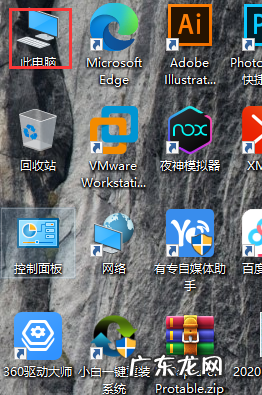
文章插图
2、其中在系统盘符上鼠标右击选择属性 。
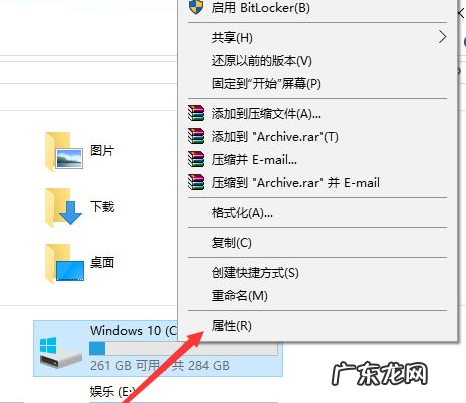
文章插图
3、属性窗口中点击磁盘清理 。
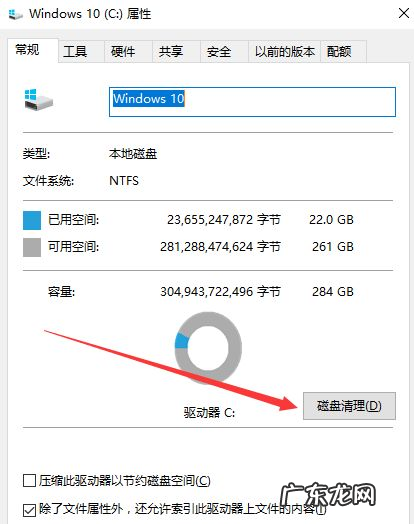
文章插图
4、然后我们等待检测完成 。
【win10怎么让电脑变快 win10电脑变卡该怎么办】

文章插图
5、完成后勾选要删除的文件并确定 。
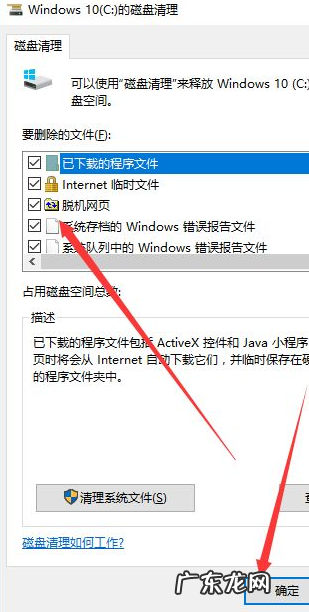
文章插图
6、弹出窗口中点击删除文件 。

文章插图
7、接着等待删除完成 。

文章插图
8、在此电脑图标上鼠标右击选择属性,属性窗口中选择高级系统设置 。
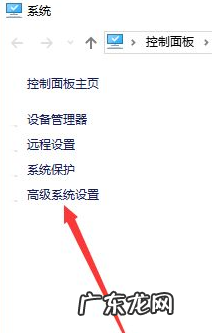
文章插图
9、在系统属性窗口中性能选项下点击设置 。
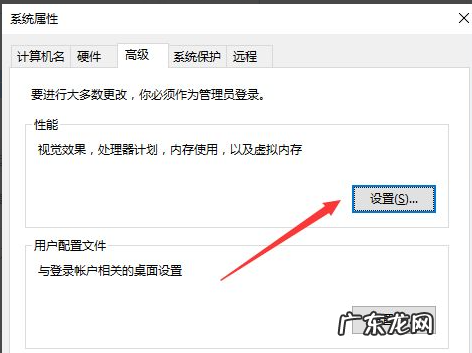
文章插图
10、其中调整为最佳性能并确定 。
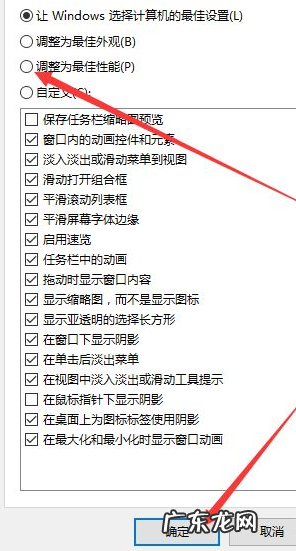
文章插图
以上就是关于win10电脑卡顿如何解决的方法了,希望这些方法能够帮到大家 。
- win10蓝牙添加设备无法连接 win10电脑蓝牙无法连接的奇怪原因和解决方法
- 新生儿睡衣怎么选 宝宝睡衣注意6个要点
- win10找不到屏幕亮度 win10台式怎么调节电脑屏幕亮度小妙招
- 新手如何重装win10系统 电脑怎么升级win10系统详细步骤
- win7局域网共享打印机 win10两台电脑怎么共享打印机详细步骤
- windows10怎么开启vt 电脑vt开启教程win10详细图文
- 手机微信怎么截图步骤 win10电脑怎么截图详细步骤
- win10怎么显示我的电脑 win10电脑专业版怎么样
- win10怎么创建家庭组 win10电脑无法加入家庭组怎么弄
- win10如何打开防火墙 Win10电脑防火墙在哪里设置详细介绍
特别声明:本站内容均来自网友提供或互联网,仅供参考,请勿用于商业和其他非法用途。如果侵犯了您的权益请与我们联系,我们将在24小时内删除。
